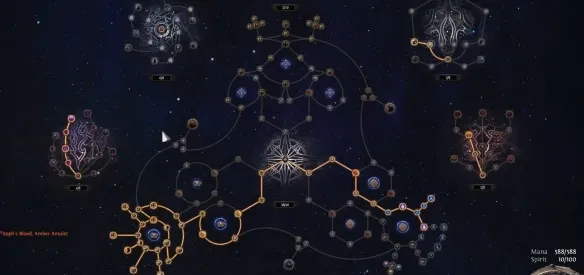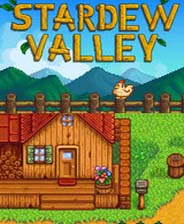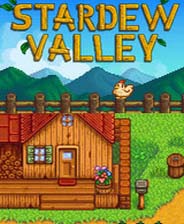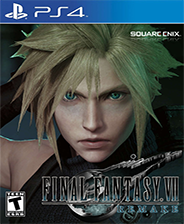CSS布局入门
时间:2005-07-01 来源:heack
1.定义DIV
分析一个典型的定义div例子:#sample{ MARGIN: 10px 10px 10px 10px;
PADDING-LEFT: 20px;
PADDING-TOP: 20px;
PADDING-RIGHT: 10px;
PADDING-BOTTOM: 10px;
BORDER-RIGHT: #CCC 2px solid;
BORDER-BOTTOM: #CCC 2px solid;
BORDER-LEFT: #CCC 2px solid;
BORDER-TOP: #CCC 2px solid;
BACKGROUND: url(images/bg_poem.jpg) #FEFEFE no-repeat right bottom;
COLOR: #666;
TEXT-ALIGN: center;
LINE-HEIGHT: 150%; WIDTH:60%; } 说明如下:
- 层的名称为sample,在页面中用<div id="sample">就可以调用这个样式。
- MARGIN是指层的边框以外留的空白,用于页边距或者与其它层制造一个间距。"10px 10px 10px 10px"分别代表"上右下左"(顺时针方向)四个边距,如果都一样,可以缩写成"MARGIN: 10px;"。如果边距为零,要写成"MARGIN: 0px;"。注意:当值是零时,除了RGB颜色值0%必须跟百分号,其他情况后面可以不跟单位"px"。MARGIN是透明元素,不能定义颜色。
- PADDING是指层的边框到层的内容之间的空白。"PADDING-LEFT"是指左边边框到内容的距离,以此类推。如果都一样,可以缩写成"PADDING:0px"。PADDING是透明元素,不能定义颜色。
- BORDER是指层的边框,"BORDER-RIGHT: #CCC 2px solid;"是定义层的右边框颜色为"#CCC",宽度为"2px",样式为"solid"直线。如果要虚线样式可以用"dotted"。
- BACKGROUND是定义层的背景。分2级定义,先定义图片背景,采用"url(../images/bg_logo.gif)"来指定背景图片路径;其次定义背景色"#FEFEFE"。"on-repeat"指背景图片不需要重复,如果需要横向重复用"repeat-x",纵向重复用"repeat-y",重复铺满整个背景用"repeat"。后面的"right bottom;"是指背景图片从右下角开始。如果没有背景图片可以只定义背景色BACKGROUND: #FEFEFE
- COLOR用于定义字体颜色,上一节已经介绍过。
- TEXT-ALIGN用来定义层中的内容排列方式,center居中,left居左,right居右。
- LINE-HEIGHT定义行高,150%是指高度为标准高度的150%,也可以写作:LINE-HEIGHT:1.5或者LINE-HEIGHT:1.5em,都是一样的意思。
- WIDTH是定义层的宽度,可以采用固定值,例如500px,也可以采用百分比,象这里的"60%"。要注意的是:这个宽度仅仅指你内容的宽度,不包含margin,border和padding。但在有些浏览器中不是这么定义的,需要你多试试。
2.CSS2盒模型
自从1996年CSS1的推出,W3C组织就建议把所有网页上的对像都放在一个盒(box)中,设计师可以通过创建定义来控制这个盒的属性,这些对像包括段落、列表、标题、图片以及层<div>。盒模型主要定义四个区域:内容(content)、边框距(padding)、边界(border)和边距(margin)。上面我们讲的sample层就是一个典型的盒。对于初学者,经常会搞不清楚margin,background-color,background-image,padding,content,border之间的层次、关系和相互影响。这里提供一张盒模型的3D示意图,希望便于你的理解和记忆。
CSS布局与传统表格(table)布局最大的区别在于:原来的定位都是采用表格,通过表格的间距或者用无色透明的GIF图片来控制文布局版块的间距;而现在则采用层(div)来定位,通过层的margin,padding,border等属性来控制版块的间距。
1.定义DIV
分析一个典型的定义div例子:
#sample{ MARGIN: 10px 10px 10px 10px;
PADDING-LEFT: 20px;
PADDING-TOP: 20px;
PADDING-RIGHT: 10px;
PADDING-BOTTOM: 10px;
BORDER-RIGHT: #CCC 2px solid;
BORDER-BOTTOM: #CCC 2px solid;
BORDER-LEFT: #CCC 2px solid;
BORDER-TOP: #CCC 2px solid;
BACKGROUND: url(images/bg_poem.jpg) #FEFEFE no-repeat right bottom;
COLOR: #666;
TEXT-ALIGN: center;
LINE-HEIGHT: 150%; WIDTH:60%; }
说明如下:
- 层的名称为sample,在页面中用<div id="sample">就可以调用这个样式。
- MARGIN是指层的边框以外留的空白,用于页边距或者与其它层制造一个间距。"10px 10px 10px 10px"分别代表"上右下左"(顺时针方向)四个边距,如果都一样,可以缩写成"MARGIN: 10px;"。如果边距为零,要写成"MARGIN: 0px;"。注意:当值是零时,除了RGB颜色值0%必须跟百分号,其他情况后面可以不跟单位"px"。MARGIN是透明元素,不能定义颜色。
- PADDING是指层的边框到层的内容之间的空白。"PADDING-LEFT"是指左边边框到内容的距离,以此类推。如果都一样,可以缩写成"PADDING:0px"。PADDING是透明元素,不能定义颜色。
- BORDER是指层的边框,"BORDER-RIGHT: #CCC 2px solid;"是定义层的右边框颜色为"#CCC",宽度为"2px",样式为"solid"直线。如果要虚线样式可以用"dotted"。
- BACKGROUND是定义层的背景。分2级定义,先定义图片背景,采用"url(../images/bg_logo.gif)"来指定背景图片路径;其次定义背景色"#FEFEFE"。"on-repeat"指背景图片不需要重复,如果需要横向重复用"repeat-x",纵向重复用"repeat-y",重复铺满整个背景用"repeat"。后面的"right bottom;"是指背景图片从右下角开始。如果没有背景图片可以只定义背景色BACKGROUND: #FEFEFE
- COLOR用于定义字体颜色,上一节已经介绍过。
- TEXT-ALIGN用来定义层中的内容排列方式,center居中,left居左,right居右。
- LINE-HEIGHT定义行高,150%是指高度为标准高度的150%,也可以写作:LINE-HEIGHT:1.5或者LINE-HEIGHT:1.5em,都是一样的意思。
- WIDTH是定义层的宽度,可以采用固定值,例如500px,也可以采用百分比,象这里的"60%"。要注意的是:这个宽度仅仅指你内容的宽度,不包含margin,border和padding。但在有些浏览器中不是这么定义的,需要你多试试。
2.CSS2盒模型
自从1996年CSS1的推出,W3C组织就建议把所有网页上的对像都放在一个盒(box)中,设计师可以通过创建定义来控制这个盒的属性,这些对像包括段落、列表、标题、图片以及层<div>。盒模型主要定义四个区域:内容(content)、边框距(padding)、边界(border)和边距(margin)。上面我们讲的sample层就是一个典型的盒。对于初学者,经常会搞不清楚margin,background-color,background-image,padding,content,border之间的层次、关系和相互影响。这里提供一张盒模型的3D示意图,希望便于你的理解和记忆。
3.辅助图片一律用背景处理
用XHTML+CSS布局,有一个技术一开始让你不习惯,应该说是一种思维方式与传统表格布局不一样,那就是:所有辅助图片都用背景来实现。类似这样:
BACKGROUND: url(images/bg_poem.jpg) #FEFEFE no-repeat right bottom; 尽管可以用<img>直接插在内容中,但这是不允许的。这里的"辅助图片"是指那些不是作为页面要表达的内容的一部分,而仅仅用于修饰、间隔、提醒的图片。例如:相册中的图片、图片新闻中的图片,上面的3d盒模型图片都属于内容的一部分,它们可以用<img>元素直接插在页面里,而其它的类似logo,标题图片,列表前缀图片都必须采用背景方式或者其他CSS方式显示。
这样做的原因有2点:
- 将表现与结构彻底相分离(参考阅读另一篇文章:《理解表现与结构相分离》),用CSS控制所有的外观表现,便于改版。
- 使页面更具有易用性,更有亲和力。例如:盲人使用屏幕阅读机,用背景技术实现的图片就不会被朗读出来。